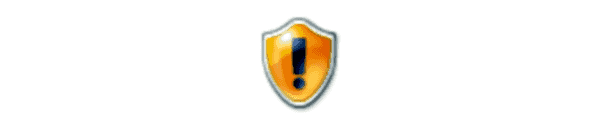Odstráňte „McAfee Anti-Spam“ z programu Outlook

Ako odstrániť kartu McAfee Anti-Spam z programu Microsoft Outlook.
Ak si na svoj počítač nainštalujete McAfee Internet Security, do programu Microsoft Outlook sa môže pridať nepríjemná karta s nápisom „McAfee Anti-Spam“. Ak túto funkciu, ktorá filtruje nevyžiadané e-mailové správy, nepoužívate, môžete kartu odstrániť z Outlooku pomocou týchto krokov.
V programe Outlook prejdite na „ Súbor “ > „ Možnosti “.
Na ľavej table vyberte položku „ Doplnky “.
V spodnej časti okna nastavte rozbaľovaciu ponuku „ Spravovať “ na „ Doplnky COM “, potom vyberte tlačidlo „ Prejsť... “.
Zrušte začiarknutie políčka vedľa „ McAfee AddIn “ a potom vyberte „ OK “.
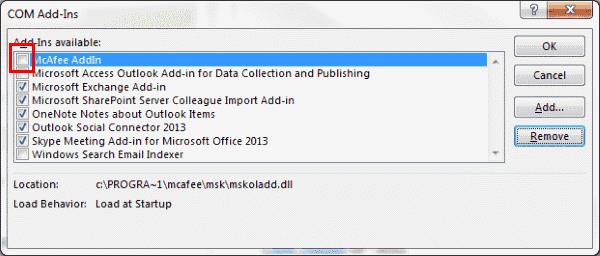
Karta „McAfee Anti-Spam“ je odstránená z programu Outlook.
Ako odstrániť kartu McAfee Anti-Spam z programu Microsoft Outlook.
McAfee je známe meno v antivírusovom priemysle. McAfee Total Protection poskytuje úplnú antivírusovú ochranu pre váš počítač. Môže sa pochváliť doplnkovými funkciami, ktoré ponúkajú komplet
Ako povoliť programom prístup na Internet cez McAfee Personal Firewall.
Sady štýlov môžu okamžite dodať vášmu celému dokumentu upravený a konzistentný vzhľad. Tu je návod, ako používať sady štýlov vo Worde a kde ich nájsť.
Zistite, ako vytvoriť makro v aplikácii Word, aby ste mohli rýchlejšie vykonávať najčastejšie používané funkcie.
Núťte výzvu na vašich súboroch Microsoft Excel pre Office 365, ktorá hovorí „Otvoriť ako iba na čítanie“ pomocou tohto sprievodcu.
Pokiaľ Microsoft Word 2016 píše na už existujúci text, naučte sa, ako opraviť problém s prepisovaným textom vo Worde v jednoduchých krokoch.
Tutoriál, ktorý vás prevedie, ako zapnúť alebo vypnúť doplnky (plug-ins) v Microsoft Outlooku.
Tutoriál, ktorý pomôže s problémami, kde tabuľky Microsoft Excel nepočítajú presne.
Zistite, ako zablokovať a odblokovať bunky v Microsoft Excel 365 pomocou tohto návodu.
Želite pristupiti svom Yahoo Mailu direktno iz svog Outlook računa? Naučite kako dodati Yahoo Mail u Outlook 2021, 2019 i 2016.
Aktivujte alebo deaktivujte funkciu automatického ukladania v Microsoft Outlook 365, ktorá automaticky ukladá e-maily do zložky Návrhy.
Ukážeme vám trik, ktorý môžete použiť na jednoduché exportovanie všetkých vašich kontaktov Microsoft Outlook 365 do súborov vCard.